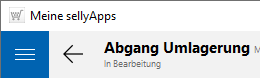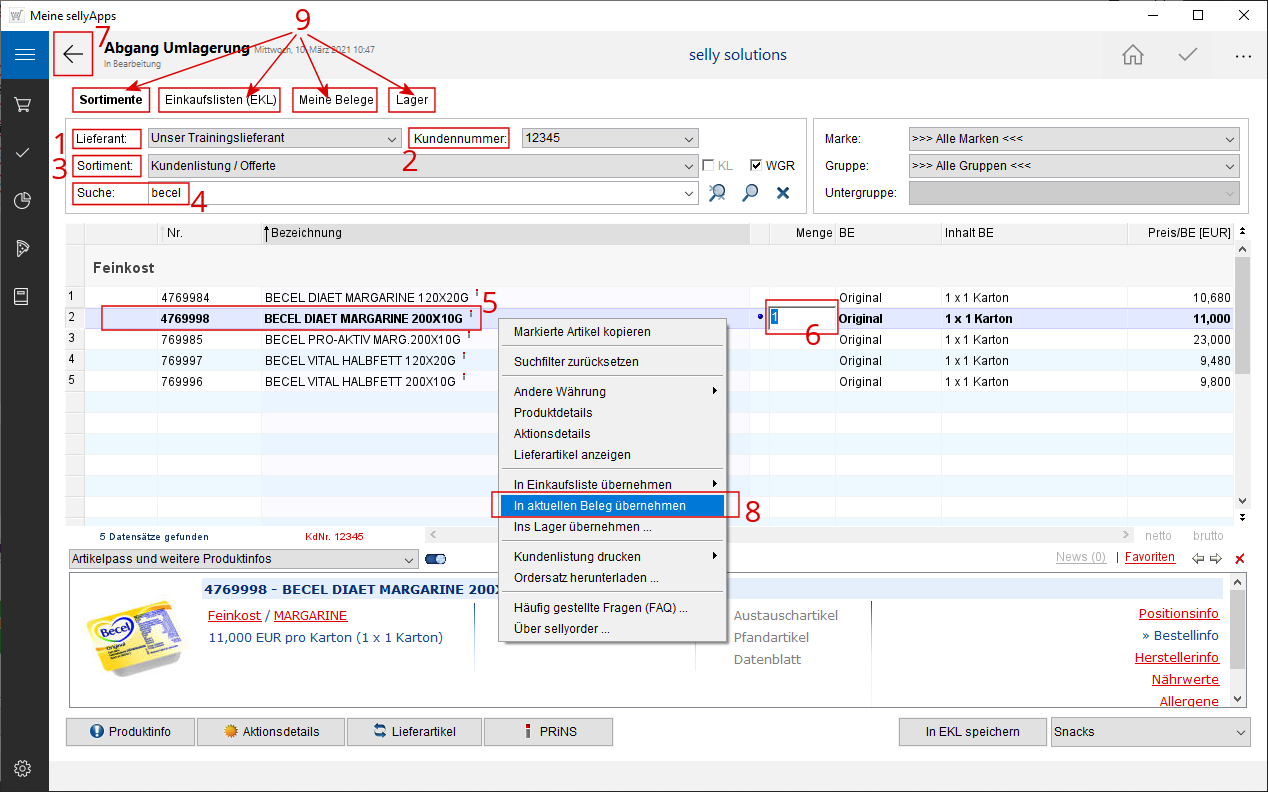![]()
online - Hilfe sellyApps - Warenbewegungen
Abgang Umlagerung - Artikelübernahme aus Artikellisten
ArtikelauswahlPositionsauswahl
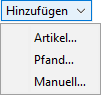 Mit Klick auf die Schaltfläche [Hinzufügen...]
und Anwahl des Menüpunktes Artikel... bzw. Pfand... (s. Bild rechts), wechseln Sie automatisch zu Ihren Artikellisten (s. Bild links).
Mit Klick auf die Schaltfläche [Hinzufügen...]
und Anwahl des Menüpunktes Artikel... bzw. Pfand... (s. Bild rechts), wechseln Sie automatisch zu Ihren Artikellisten (s. Bild links).
1. Wählten Sie zunächst Ihren Lieferanten, die Kundennummer und das
Sortiment (s. Markierungen 1 - 3).
2.
Sie markieren die oder den Artikel, den Sie in Ihren Beleg übernehmen möchten (s. Markierung 5). Ggfs. führen Sie zuvor einen Suchvorgang durch, um den Artikel zu finden
(s. Markierung 4).
3. Mit Eingabe der Menge (s. Markierung 6) und
Verlassen der Bearbeitungsansicht über den Zurück-Pfeil (s. Markierung 7) haben Sie den oder die Artikel
in Ihren Beleg übernommen. Analog erfolgt dieses, wenn Sie im Kontextmenü den Eintrag In den aktuellen Beleg anklicken (s. Markierung 8).
Möchten Sie weitere Artikel, auch aus anderen Listen, übernehmen, wählen Sie zuerst Artikel für Artikel in den
entsprechenden Artikellisten (Einkaufsliste, Meine Belege, Lager, s. Markierung 9) aus, geben die Menge ein oder nutzen die Übernahmeschaltflächen.
Haben Sie die Artikelauswahl abgeschlossen, kehren Sie zuletzt mittels Zurück-Pfeil in den Beleg zurück.